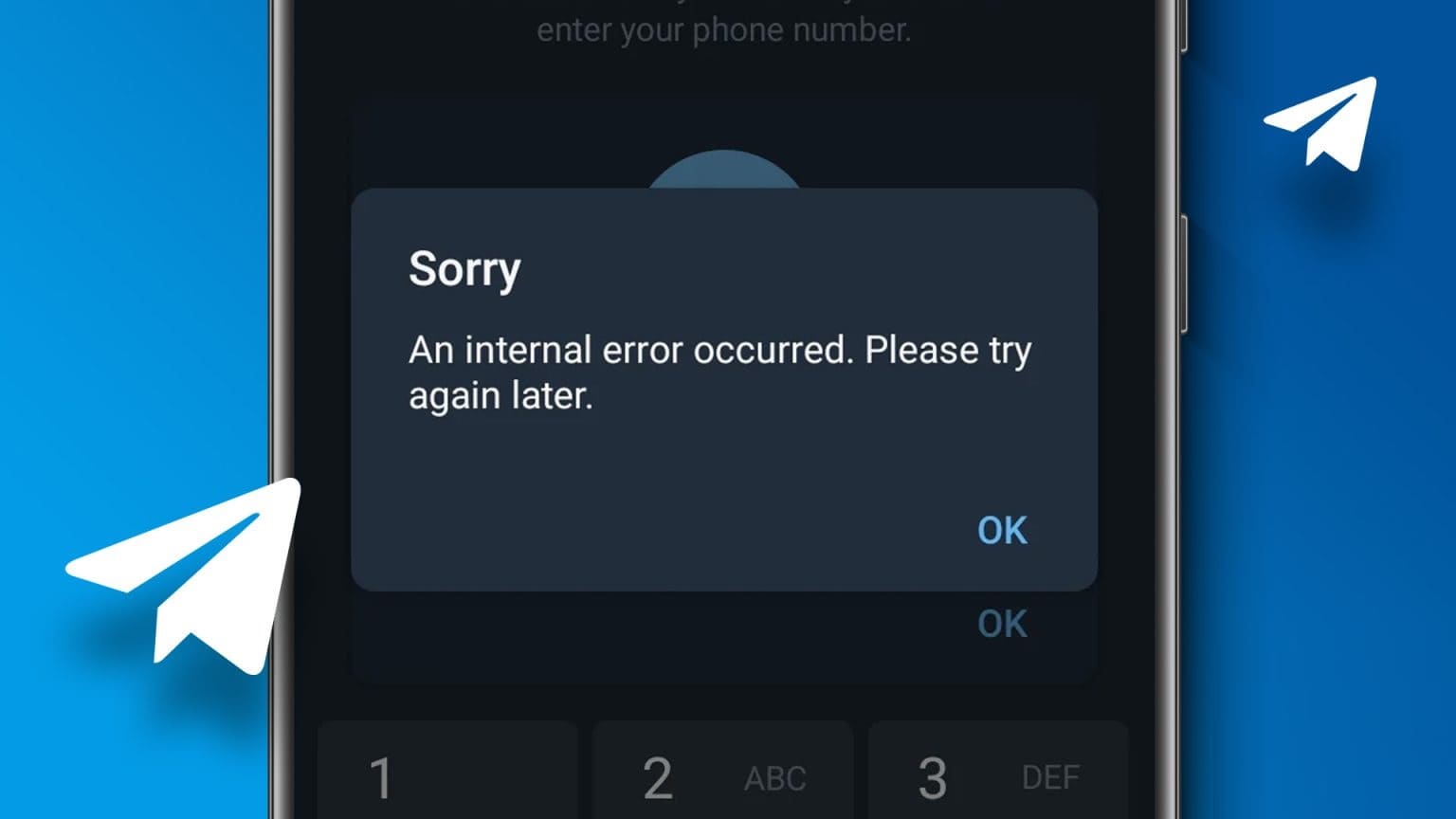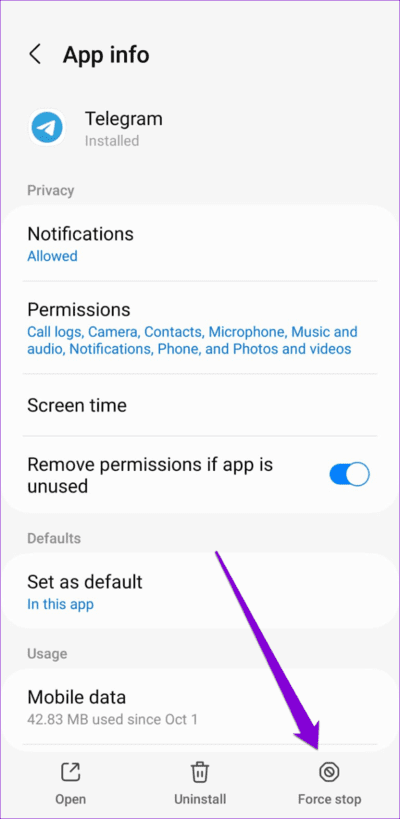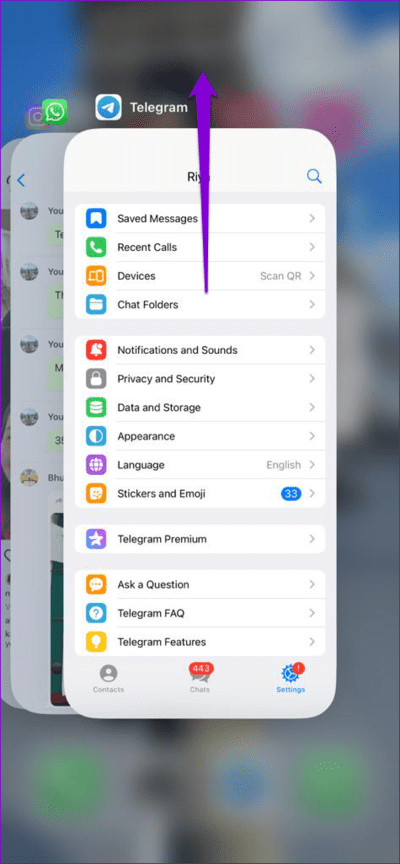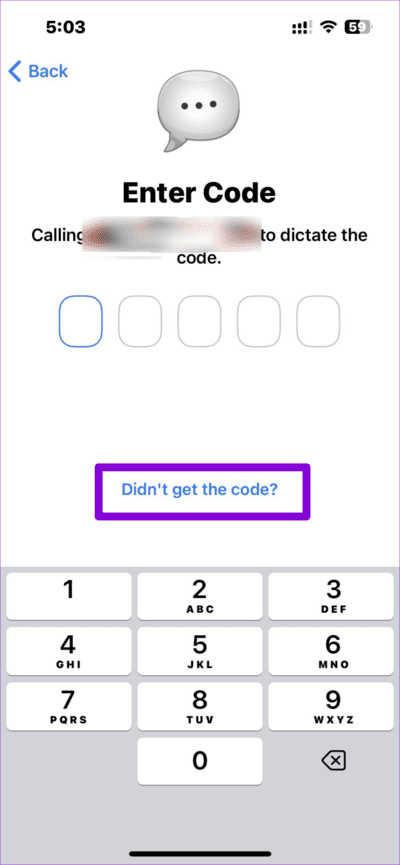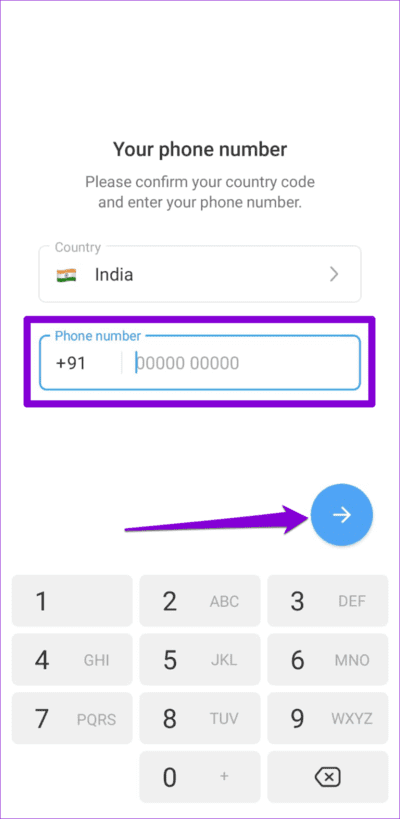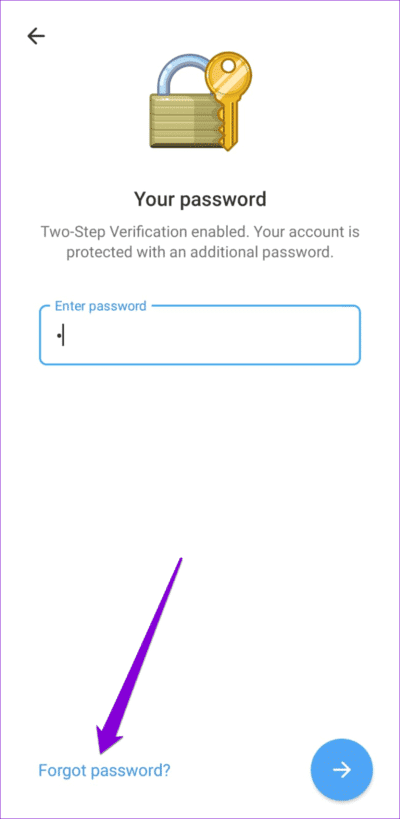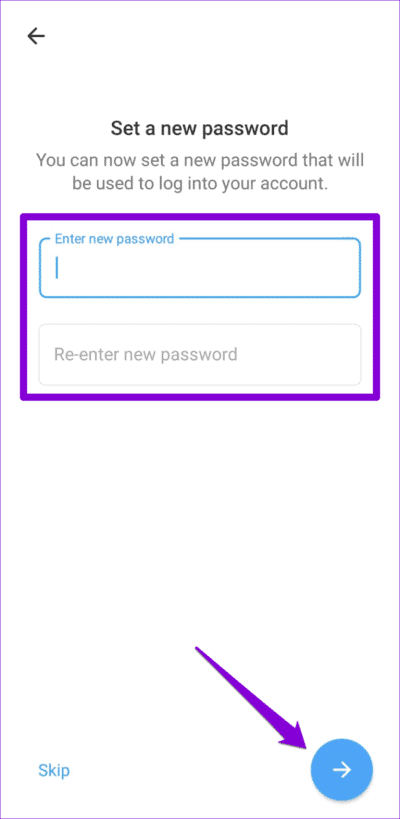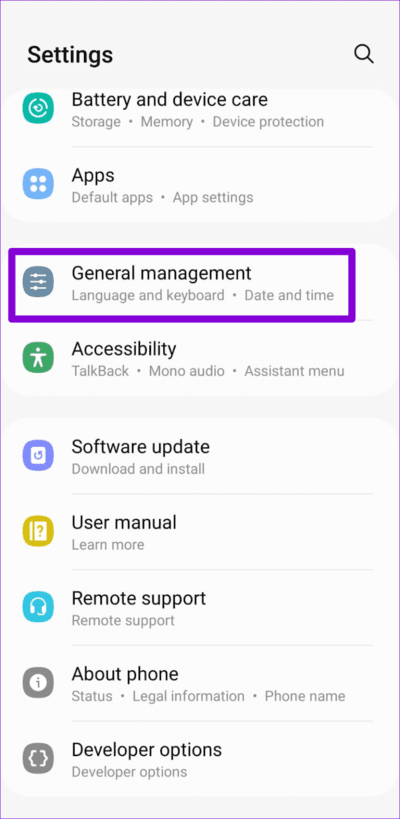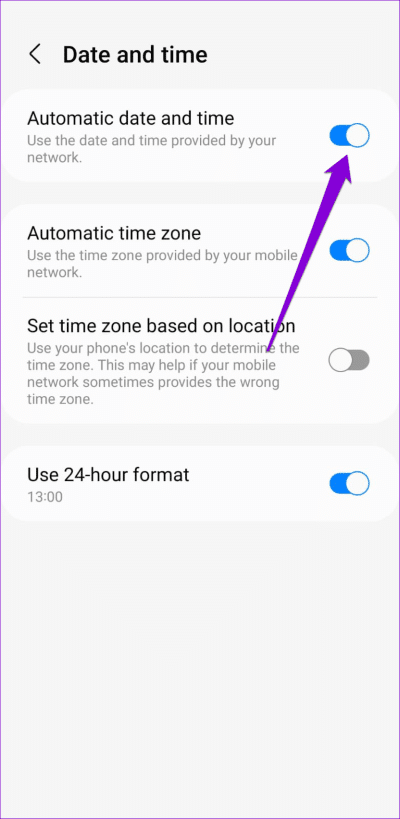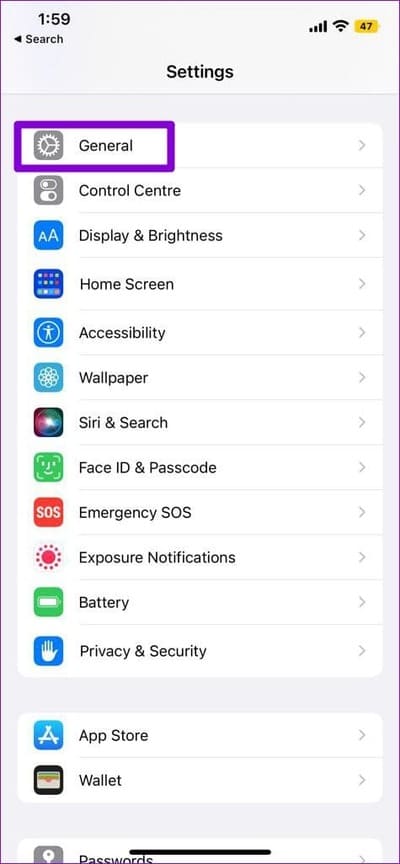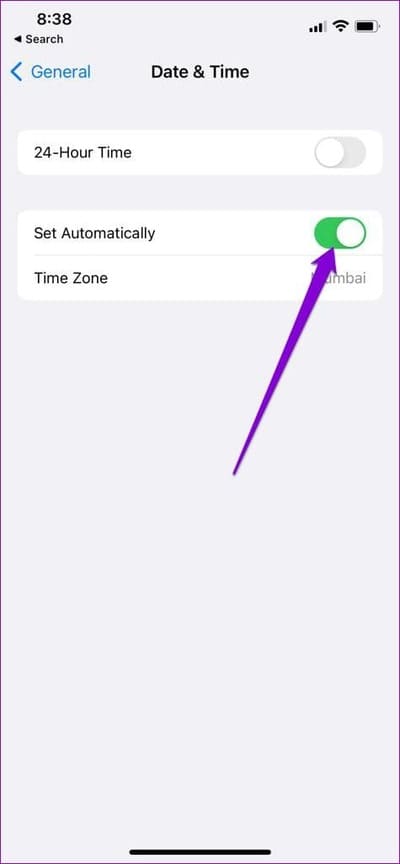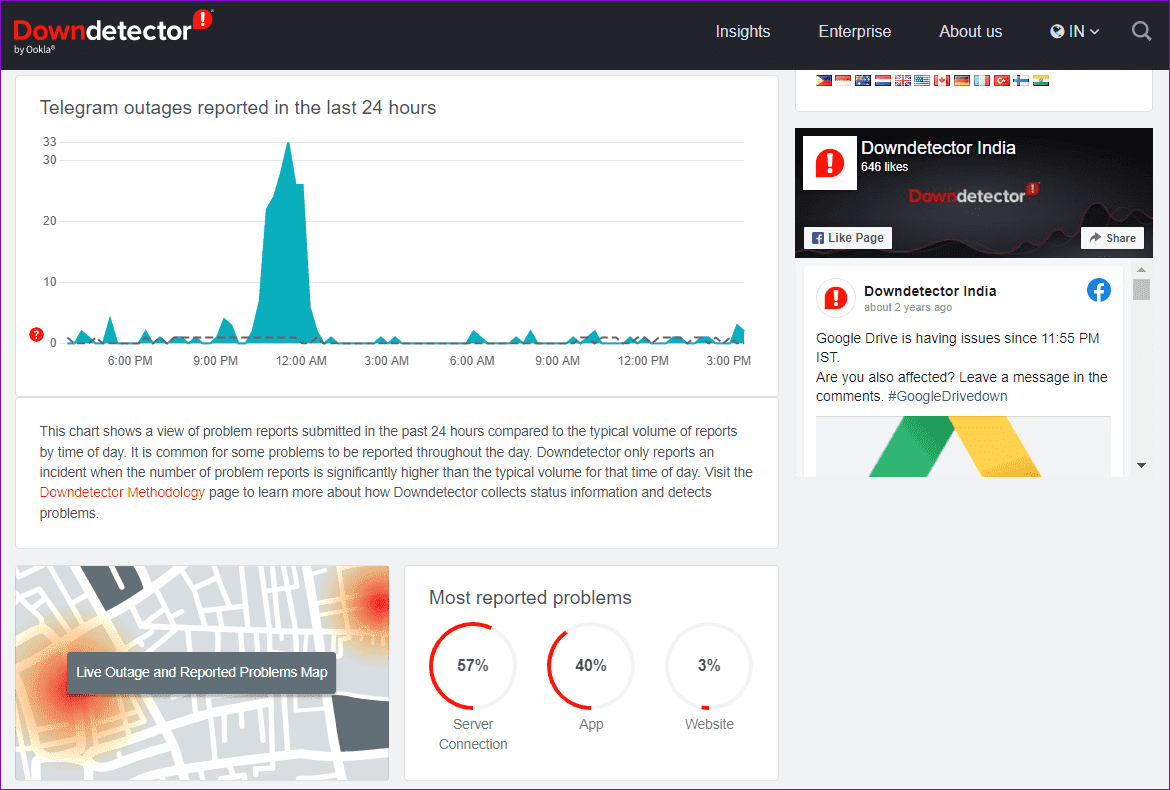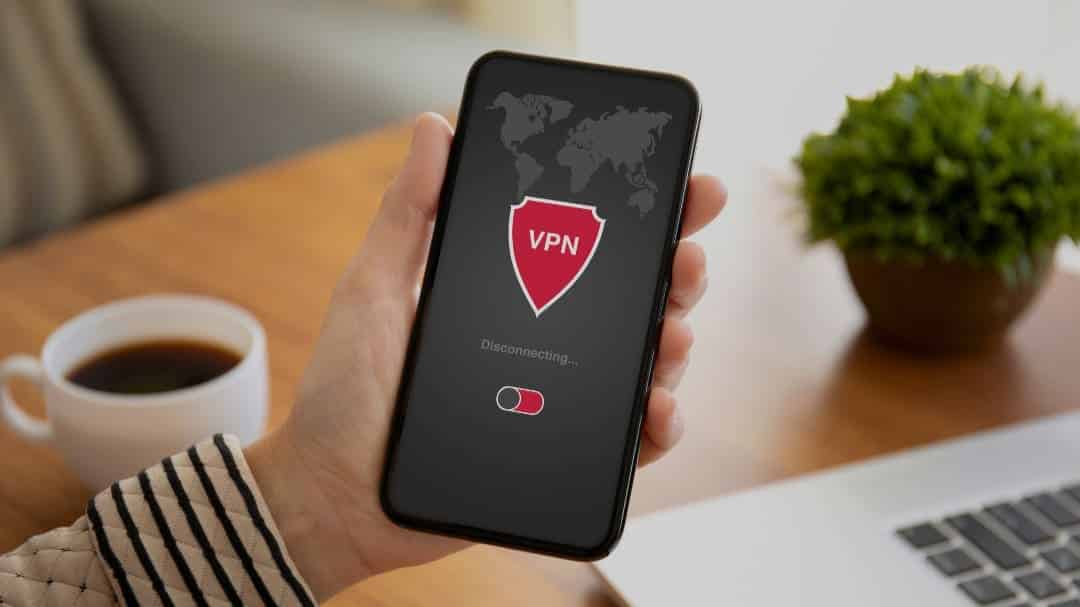解決 Android 和 iPhone 上無法登錄 Telegram 的 9 種方法
Telegram 是一款出色的應用程序,在運行正常時可以與人進行交流。 不幸的是,情況並非總是如此。 有時,Telegram 會讓您失望 無法發送您的消息 أو 連接通話。 一個煩人的問題是 Telegram 不允許您在 Android 或 iPhone 上登錄該應用程序。
Telegram 應用程序的登錄問題通常源於網絡相關問題或應用程序本身的故障。 但是,可能還有其他因素導致該問題。 為了提供幫助,我們列出了所有可能的解決方案來解決 Android 或 iPhone 上 Telegram 應用程序的登錄問題。 那麼,讓我們來看看。
1.擺脫與互聯網相關的問題
首先,您需要確保您的手機具有有效的互聯網連接。 否則,Telegram 將無法驗證您的登錄請求。 有一個快速的方法 測試您的互聯網連接 就是打開手機上的瀏覽器,下載一些網站。
如果互聯網似乎正常工作,請繼續執行以下修復。
2.關閉應用程序並重新打開
您可能無法登錄 Telegram 的另一個原因是其中一項操作出現問題。 您可以嘗試在 Android 或 iPhone 上重新啟動該應用程序,看看是否有幫助。
要在 Android 上關閉 Telegram,請長按應用程序圖標並點擊 “我”圖標 從結果列表中。 單擊右下角的強制停止選項。
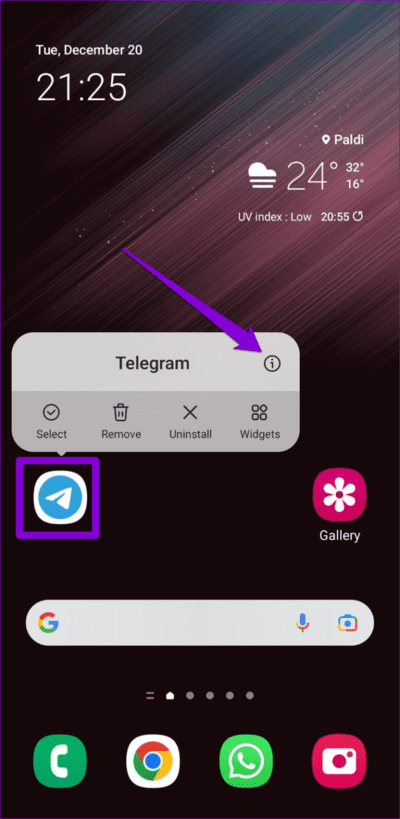
iPhone 用戶可以從屏幕底部向上滑動來訪問應用程序切換器。 找到 Telegram 卡並將其向上滑動以關閉應用程序。
在 Android 或 iPhone 上重新打開 Telegram 應用並嘗試再次登錄。
3. 通過電話要求 Telegram 驗證請求
時不時地, Telegram 可能無法傳遞身份驗證令牌 由於各種原因到您的手機。 在這種情況下,您可以通過電話要求 Telegram 驗證您的登錄請求。 單擊“我沒有收到代碼”選項開始電話驗證。
然後 Telegram 將撥打您的電話號碼進行驗證。 驗證後,Telegram 會將您登錄到您的帳戶。
4. 密碼重置
當您在 Telegram 上啟用雙因素身份驗證 (2FA) 時,您需要輸入密碼和身份驗證碼才能訪問您的帳戶。 如果您輸入的密碼拼寫錯誤或不正確,您將遇到登錄錯誤。 在因多次輸入錯誤密碼而鎖定帳戶之前,Telegram 允許您重置帳戶密碼。 以下是具體操作方法。
相片1: 打開一個應用程序 Telegram ,然後在登錄屏幕上輸入您的電話號碼,然後點擊箭頭繼續。
相片2: 點擊 選項忘記密碼 並選擇繼續。
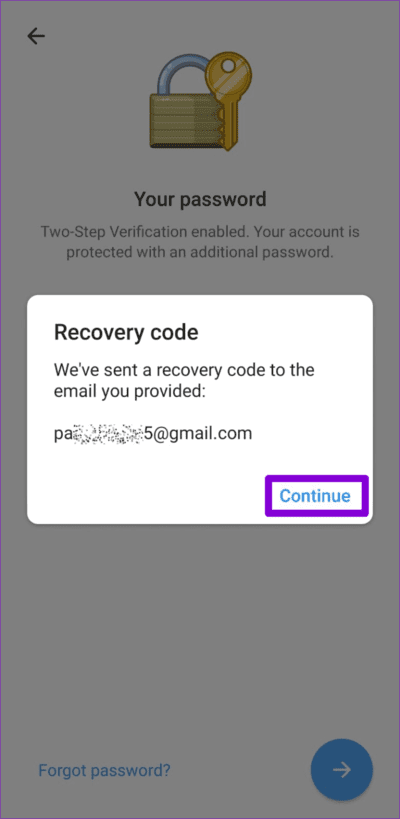
進入第 3 步: 輸入由以下內容組成的代碼 6位數 您通過恢復電子郵件地址收到的用於跟進的信息。 接下來,輸入新密碼兩次,然後點擊右下角的箭頭圖標。
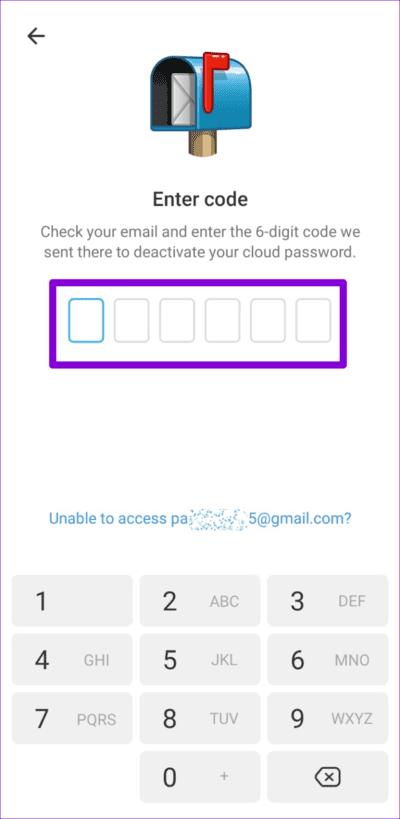
重置密碼後,Telegram 將使您登錄。
5. 稍等片刻
你收到消息了嗎?嘗試次數過多,請稍後再試登錄 Telegram 應用程序時? 當您多次嘗試訪問 Telegram 帳戶失敗時,通常會發生這種情況。 在這種情況下,您應該等待 24 小時左右,然後再重試。
6. 檢查日期和時間設置
可能會導致日期或時間設置不正確 您手機上的應用程序可能會導致 Telegram 等應用程序出現登錄問題。 為了避免此類問題,您必須將 Android 或 iPhone 配置為使用網絡提供的日期和時間。
Android
相片1: 打開一個應用程序 設置 在您的手機上點擊 公共行政。
相片2: 點擊 日期和時間 並通過空中啟用開關t “自動日期和時間”。
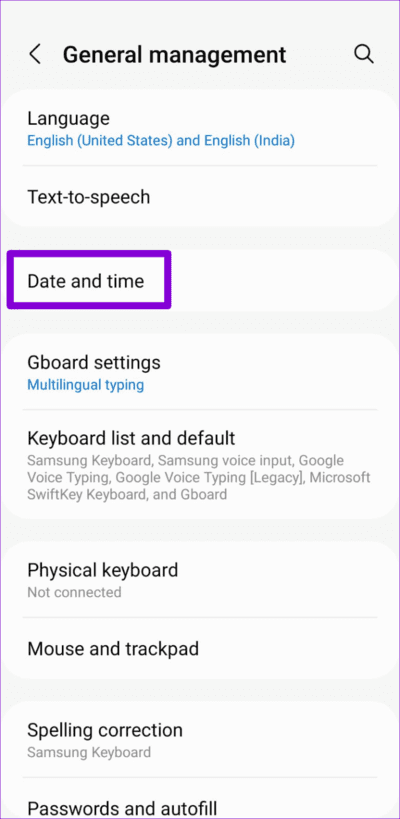
iPhone
相片1: 啟動應用 設置 在您的 iPhone 上,然後輕點 一般的.
相片2: 點擊“日期和時間”並切換“自動設置”旁邊的開關。
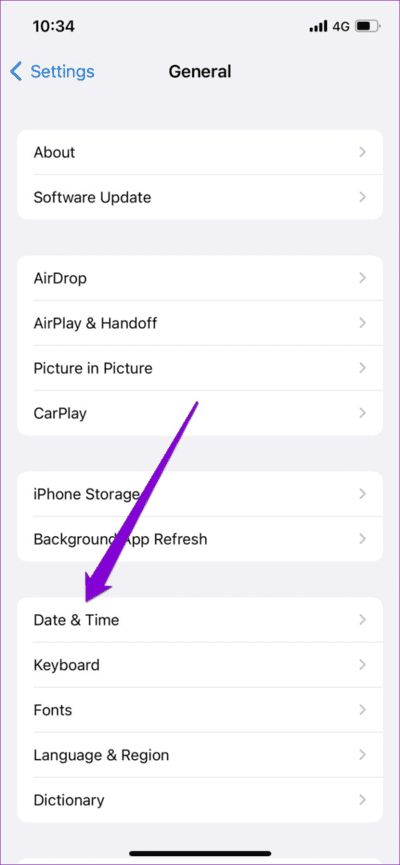
7.檢查電話服務器狀態
您可能不是唯一遇到 Telegram 應用程序問題的人。 您所在地區的 Telegram 服務器可能遇到問題。 要檢查這種可能性,請訪問 DownDetector 等網站並檢查 Telegram 服務器狀態。 如果服務器宕機,你必須等待 Telegram 來解決問題。
8. 暫時禁用您的 VPN 連接
儘管使用 VPN 連接可以增強您的隱私,但它有時會導致 Telegram 將您的登錄嘗試報告為可疑。 發生這種情況時,Telegram 可能會阻止登錄嘗試以保護您的帳戶。 為避免這種情況,您可以暫時禁用 VPN 連接,然後重試。
9. 更新應用
如果其他方法都不起作用,最好更新 Telegram 應用程序。 除了新功能之外,這些更新通常還會帶來錯誤修復和性能改進,可以幫助您避免此類問題。
前往 Play Store (Android) 或 App Store (iPhone) 並蒐索 Telegram 應用程序。 如果有新版本可用,請更新應用程序並查看是否可以解決您的登錄問題。
已授予訪問權限
無法在 Android 或 iPhone 上登錄 Telegram 帳戶可能會是一種令人沮喪的體驗。 除非是與服務器相關的問題,否則上述提示之一應該可以幫助您修復它。 滾動瀏覽所有這些,並在下面的評論中告訴我們哪一個最適合您。